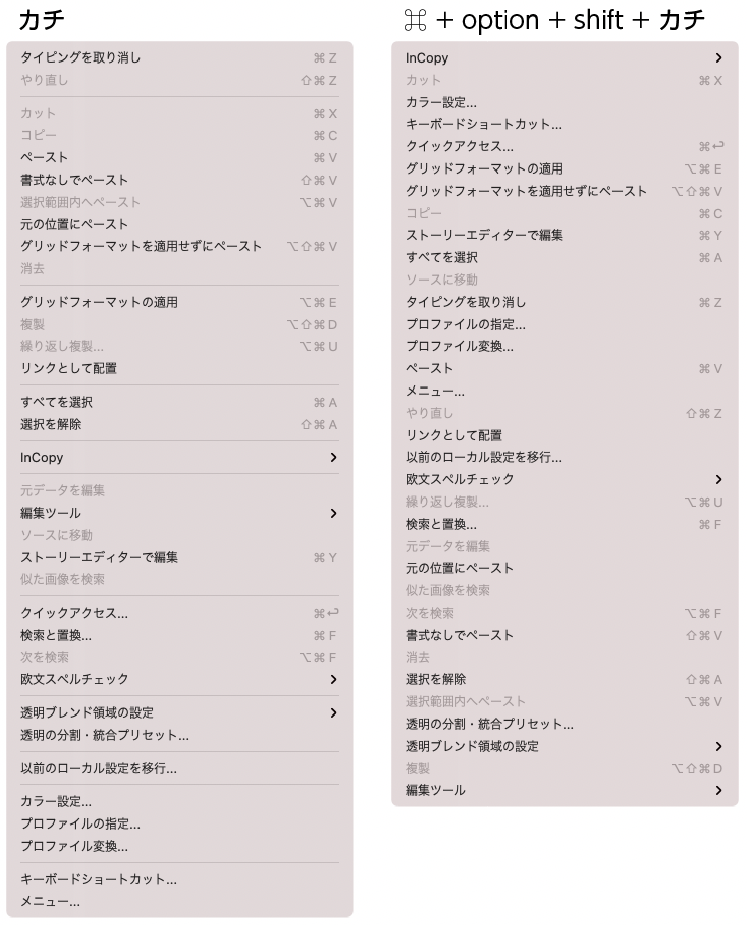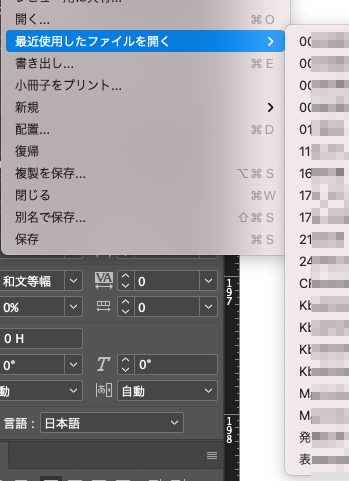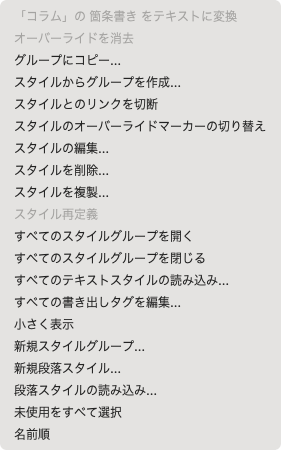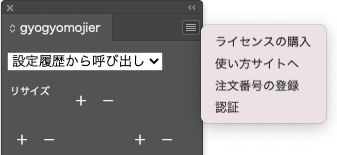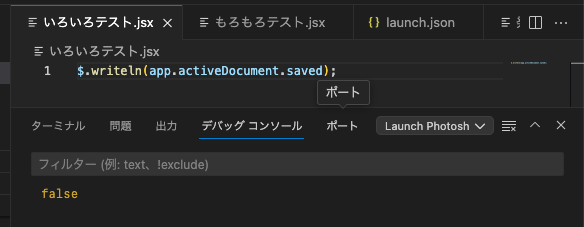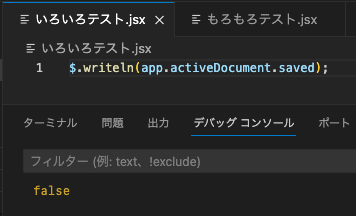どうも、ほんとにお待たせしてしまいましたが、ようやくいちおう公開です。
開発着手からだらだら休み休み、12年かかりましたねえ。干支ひとまわりか…
商品はBOOTHからお求めください。
BOOST(投げ銭機能)もありますのでよろしくお願いします(上目づかい)。
shag.jsx 1.0.1
使い方は文字だけですが、わからなかったらきいてください。
体験版はこちら。機能制限はありませんが、ダウンロード当日しか使えませんです。
がめつい方は毎日このサイトからダウンロードして広告料を稼がせてください。
体験版ダウンロード
(すみません作者急病で取材のため今週号は休載させていただきます。なるべく早く復帰いたします。いつも応援ありがとうございます)
せつめい
InDesignで配置画像のリサイズをするスクリプト。
完全データでの入稿作業、実画像への置換作業などの仕上げ作業をサポートします。
主な機能
・指定の解像度・100%スケール配置になるよう画像解像度を編集
を主軸として、
・カラーモード変更
・レイヤー統合
・ファイル形式変更・保存オプション設定
・アクション実行
など可能です。
処理範囲
・アクティブなドキュメント
・アクティブなページ
・アクティブなスプレッド
・選択範囲
・指定ページ範囲(プリント・書き出しとおなじ書式で)
動作環境(2024年5月現在)
Photoshopを併用します。
InDesignCS3以降(InDesignCS3の場合、Photoshopの対応バージョンはCS3、 CS4のみ)、2024まで動作確認済み。
Mac、Windows両対応です。
いれかた(インストール)
本製品は単一のjsxファイルです。初期設定ファイルなどはありません。
所定のスクリプトフォルダに置いてください。
スクリプトの置き場所は、あのー、web検索してください。
つかいかた
InDesignとPhotoshopを起動しておいてください。
バージョンは揃ってなくてもあるていど大丈夫です。
InDesignおよびPhotoshopの複数バージョン同時起動はしないでください。
スクリプトパネル上でshag.jsxをカチカチするとパレットが出現します。
連携対象となるPhotoshopのバージョンが表示されます。
対象バージョンのPhotoshopからアクションセットが読み込まれます。
配置画像のあるinddドキュメントを開いてください。
※はじめはテスト用のデータを用意して試すことをおすすめします
各種設定を確認してください。
それぞれの詳細は後述。
保存先指定ボタンで画像の保存先を指定してください。必須項目となります。
指定後はパレット最下部にファイルパスが表示されます。
これはInDesign終了まで保持されます。
もろもろ整ったらPleaseボタンで実行します。
プログレスバーで進捗状況が表示され、
完了アラートに処理点数 / 対象画像の点数 が出るので確認してください。
※まれに環境・状況に起因する処理もれが発生することがあります。お安く提供しているゆえんです。
処理完了後は元のリンクフォルダを移動・リネームなどしてみて、リンク切れが起きていないか(処理漏れ箇所の特定を目的として)確認してみてください。
各部の説明
上から順にいきます。
対象Photoshopのバージョン表示
おおざっぱに「2024」などではなくリリースバージョンを表示します。
手違いなどで複数バージョンを同時起動しているときは確認の目安にどうぞ。
起動されているうち、上位のバージョンが優先的に制御対象となります。
メイン/保存設定 切り替え
切り替えた先の画面は説明を割愛しますが、PSD、TIFF、EPSの保存設定を制御します。
保存形式変更にチェックが入っている場合のみ機能します。
※さまざまな事情でEPSから脱却できない環境の方のためEPSを扱えるようにはしていますが、もはやおすすめはできません。やめられるなら一刻も早くやめましょう。
処理対象
ドキュメント、選択範囲、ページ、スプレッド から選択します。
選択範囲以外の項目は「アクティブなもの」と認識してください。
範囲指定
ページ範囲を指定します。チェックすると入力ダイアログが開きます。
このチェックで上記の「処理対象」はグレーアウトします。
ページの指定はプリントおよび書き出しダイアログの出力ページ指定と同様に入力してください。
ハイフン(範囲)、カンマ(追加)、プラス(インデックス)の記号が使用できます。
マスターページを含む
「処理対象」でドキュメントを選択した場合のみ操作可能です。
レイヤー
何もしない、画像を統合、表示レイヤーを結合 から選択します。
再サンプル
画像解像度を指定します。実行後はこの指定解像度で、100%スケールで配置されることとなります。
再サンプルなしで画像解像度を変更などは設定できないため、後述のアクションを使用してください。
拡大時は再サンプルなし
配置スケールを加味した相対解像度が上記の指定解像度に満たない場合、
リサイズを行いません。
アクション実行
画像リサイズの後、指定のアクションをひとつ実行してから保存することができます。
アクション側で不正コマンドによるエラーが発生した場合は、ちょっと何が起こるかわかりません。
カラーモード変更
CMYK、グレスケ、RGB から選択します。
簡易的なものなので、カラープロファイルの指定などが絡む場合はアクションでまかなってください。
保存系式変更
PSD、TIFF、EPS の3項目あります。
各形式の保存設定は最上段のボタンで切り替える保存設定画面にて行ってください。
このチェックが外れている場合は元の形式、およびPhotoshopが記憶している保存設定で保存されます。
処理後の画像を閉じない
処理対象となった画像が開かれたままとなります。人によっては必要らしいです。
ファイル名先頭にページ名を入れる
アンダースコア区切りでページ名が入ります。
inddを別名で保存
inddを別名保存してから処理開始します。
保存先指定
フォルダー選択ダイアログが開き、画像の保存先を聞いてきます。
shagを開き直した場合、InDesign終了までは保持されています。
Please
実行ボタン。保存先が指定されるまではグレーアウトしています。
文言に深い意味はありませんが気に入っています。
仮面ライダーウィザードとは無関係です。つかこっちが先です。
注意点
配置の再現について
レイアウト上で任意レイヤーのみ変則表示した画像、および配置時にアルファチャンネルでマスクしてある画像については再配置時、状態を完全に再現できない可能性があります。
扱えない画像について
shagはInDesign上で使用されるポピュラーな画像形式およびモードのほとんどに対応してますが、いくつか非対応にせざるを得なかった物があります。使用頻度の低さや情報読み取りの困難さから、PICT/PICTリソースの2つはキッパリ非対応としました。
また、InDesign CS3使用時に限り、モノクロ2階調画像の解像度を読み取れません。これに絡むいくつかの機能に支障があるため、InDesinCS3のみモノクロ2階調の元画像を対象外としました。このほか、Photoshopで保存できない未知の形式については未検証です。
その他
機能改善リクエストなどの対応は実現を約束できません。
不具合対応についてはなるべくがんばります。
InDesignおよびPhotoshopの新バージョンへの永続サポートは約束できません。お安く提供しております。
成果物の不具合による損害については責任をとれません。
二次配布はできません。だめです。やめて。神様は見ています。
リリースノート
2024.02.29 v1.0.0 公開
2024.06.10 v1.0.2 InDesign 19.4 で起こった不具合を解決
2024.07.11 v1.0.3 HEIC, WebPの読み込みをサポート。保存は別形式。